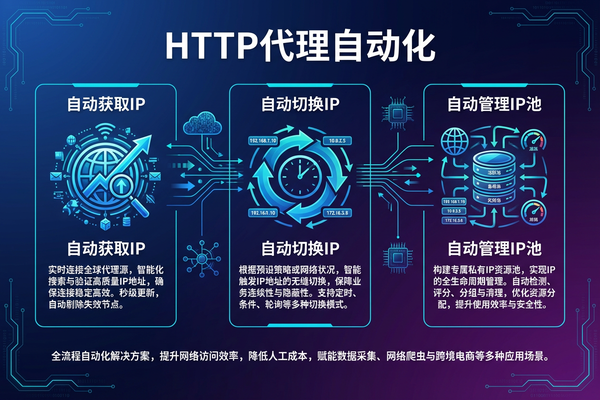HTTP代理配置全流程解析:手把手教你从零设置
在网络应用中,HTTP代理相当于数据中转站,能帮助用户更安全高效地访问网络资源。本文将以图文形式演示不同场景下的代理配置方法,并针对常见问题进行深度解答。
基础认知:代理服务器运作原理
当设备启用HTTP代理后,所有网络请求会先发送到代理服务器,由它代替用户向目标网站发起请求。这个过程主要带来两方面的优势:一是隐藏真实网络环境信息,二是提升特定场景下的访问效率。
电脑端配置指南
Windows系统设置:
1. 打开「设置」→「网络和Internet」→「代理」
2. 在手动代理设置栏启用开关
3. 填入代理IP地址和对应端口号
4. 点击保存完成设置
macOS系统设置:
1. 进入系统偏好设置→网络→高级
2. 选择代理选项卡勾选网页代理(HTTP)
3. 输入代理服务器信息
4. 点击应用网络设置
| 操作系统 | 设置路径 | 必要信息 |
|---|---|---|
| Windows 10/11 | 设置→网络→代理 | IP地址、端口 |
| macOS | 网络设置→高级 | 服务器地址、端口 |
移动端配置方案
安卓设备:
在WLAN设置中长按已连接网络,选择修改网络→高级选项→代理设置选择手动模式,填入代理信息。
iOS设备:
进入无线局域网设置→点击已连WiFi后的信息图标→配置代理选择手动,输入服务器参数。
浏览器专属设置
主流浏览器都支持单独配置代理:
1. 打开设置菜单找到网络设置项
2. 选择手动代理配置模式
3. 分别填写HTTP代理地址和端口
4. 建议勾选"对所有协议使用相同代理"
命令行配置技巧
对开发者来说,可通过终端快速设置临时代理:
Linux/macOS export http_proxy="http://代理IP:端口" Windows set http_proxy=http://代理IP:端口
常见问题解决方案
问题1:代理连接失败
检查三要素:IP地址正确性、端口是否开放、授权信息是否需填写。建议先用ping命令测试网络连通性。
问题2:网页加载缓慢
可能由代理服务器负载过高或线路质量引起,尝试更换不同地区的代理节点。
问题3:部分网站无法访问
某些网站会检测并屏蔽代理访问,需要更换更高匿名的代理类型,或检查代理规则白名单设置。
配置检测与验证
完成设置后,可通过以下方式确认是否生效:
1. 访问IP查询网站对比显示的地址
2. 使用curl命令测试请求头信息
3. 检查浏览器开发者工具中的网络请求源
安全使用建议
1. 优先选用HTTPS加密的代理服务
2. 定期更换代理凭证信息
3. 避免在代理环境下进行敏感操作
4. 注意代理服务器的日志保留政策
通过以上分步指导,相信大家已经掌握HTTP代理的配置要领。实际使用中建议先从短时间连接测试开始,逐步熟悉不同场景下的应用技巧。遇到复杂情况时,可尝试多种配置方案组合使用,找到最适合自己的代理应用方式。